

بقلم Gina Barrow, ، آخر تحديث: February 1, 2022
"لدي جهاز iPod محدث بالكامل ويعمل بحالة جيدة ، ومع ذلك ، فقد بدأ العمل مؤخرًا. لماذا جهاز iPod الخاص بي يتعطل باستمرار؟ "
السبب الأكثر احتمالًا لاستمرار جهاز iPod في التعطل هو الذاكرة الممتلئة. يمكن أن تُعزى الأسباب الأخرى إلى تطبيقات الطرف الثالث والملفات التالفة ومواطن الخلل في البرامج.
إذا كنت من كبار المعجبين بجهاز iPod ، فستعرف أن جهازك لا يعمل بشكل جيد. يبدأ في الانهيار والإغلاق عليك أثناء استخدام التطبيقات أو الاستماع إلى الموسيقى. قد يكون الأمر محبطًا عندما تكون قد قمت للتو بإدارة محتواه مؤخرًا وحتى تحديث إصدار iOS الخاص به ، إلا أنه لا يزال يتعطل.
اليوم ، سوف نكتشف أفضل حل لإصلاح جهاز iPod المعطل ، لذلك لن تسأل بعد الآن "لماذا يستمر جهاز iPod في التعطل؟" طوال الوقت.
تلميح: يمكننا مساعدتك إذا استمرار تعطل التطبيقات على هاتفك.
الجزء 1. 5 نصائح أساسية لتجنب تعطل جهاز iPod الجزء 2. ملخص
إذا كانت هذه هي المرة الأولى التي تلاحظ فيها ملف بود يتعطل عليك ، ثم من الأفضل أن تدون مدى تكرار حدوث الانهيار ، وما هو التطبيق / التطبيقات التي كنت تستخدمها أثناء حدوثه ، وما هي التغييرات الأخيرة التي أجريتها على الجهاز.
يمكن أن يقودك فهم المشكلة إلى حل أفضل. حتى الآن ، قمنا بتجميع الحلول الخمسة الأساسية التي يمكنك اتباعها لتجنب "لماذا يستمر جهاز iPod في التعطل؟".
ستؤدي إعادة تشغيل القوة إلى إيقاف عمليات البرامج أو التطبيقات المستمرة التي ربما تسببت في حدوث الانهيار. من الآمن تنفيذ هذه الطريقة لأن هذه الطريقة لن تمحو أيًا من المحتوى الخاص بك. اتبع:

إذا كان لديك الكثير من التطبيقات المثبتة على جهاز iPod ولم تعد تستخدمها في الوقت الحالي ، فلا داعي للاستمرار في تشغيلها في الخلفية.
تستهلك تطبيقات الخلفية أيضًا استخدام الذاكرة وعمر البطارية. يمكنك إغلاق هذه التطبيقات قيد التشغيل في الخلفية لتجنب تعطل جهازك بسبب إجراء العديد من العمليات في نفس الوقت.
فيما يلي كيفية إيقاف تشغيل التطبيقات قيد التشغيل في الخلفية:
يمكنك دائمًا إعادة فتح هذه التطبيقات عندما تحتاج إليها.
يتم تحديث بعض التطبيقات تلقائيًا بينما يحتاج البعض الآخر إلى التحديث اليدوي. إذا لاحظت أن تطبيقًا معينًا يسبب مشكلة التعطل ، فتحقق مما إذا كان هناك تحديث متوفر.
إنه يتعطل على جهاز iPod الخاص بك لأن الإصدار القديم الذي تستخدمه غير متوافق بالفعل مع جهازك. لحسن الحظ ، يكون تحديث التطبيقات أمرًا سهلاً إذا انتقلت إلى AppStore ، وتوجهت إلى "التحديثات" ، وانتقلت إلى هذا التطبيق المعطل بالتحديد. اتبع التعليمات التي تظهر على الشاشة حول كيفية تحديث التطبيق بالكامل.
بمجرد الانتهاء من التحديث ، افتح التطبيق المحدث حديثًا ولاحظ ما إذا كان لا يزال يتعطل على جهاز iPod الخاص بك.
هناك تحديث آخر تحتاج إلى مراعاته وهو إصدار iOS الخاص بجهاز iPod. ربما يكون سبب تعطله هو أن جهازك يطلب منك بمهارة تحديثه للحصول على تجربة أفضل.
هناك العديد من الطرق للتحقق مما إذا كان هناك تحديث متوفر لجهاز iPod الخاص بك. يمكنك استخدام اي تيونزأو AppStore أو لتحديث أسرع ، استخدم الإعدادات على جهازك.
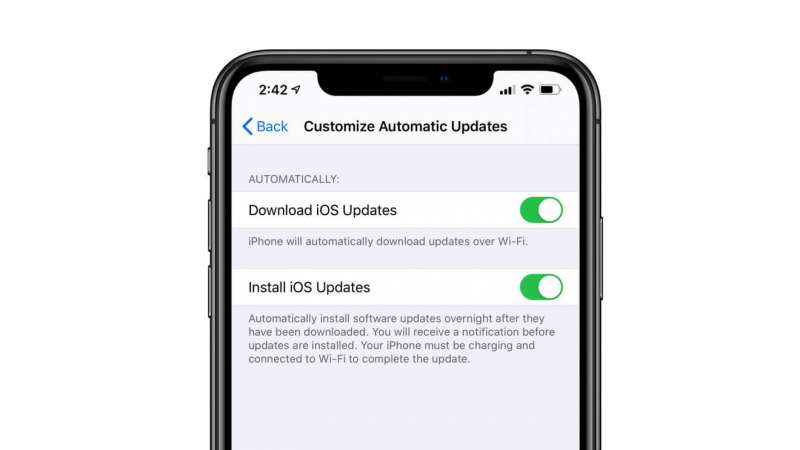
بمجرد تمكين هذا الإعداد ، ستتلقى إشعارًا عبر الهواء (OTA) بخصوص إصدار جديد وسيتم تثبيته طوال الليل أثناء شحن جهاز iPod وتوصيله بشبكة Wi-Fi.
كما ذكرت سابقًا ، فإن السبب الرئيسي وراء استمرار تعطل جهاز iPod الخاص بي هو عطل في الذاكرة أو مشكلة في التخزين. في كثير من الأحيان ، تتراكم التطبيقات والأغاني وملفات الوسائط على الجهاز ولا نعتبرها إذا كان لدى iPod القدرة على حمل كل هذه الأشياء.
ونظرًا لاستخدامنا لجهاز iPod بمرور الوقت ، فإننا نجمع الكثير من البيانات غير المفيدة والملفات غير المرغوب فيها. حتى أن بعضها مخفي. لاستعادة صحة ذاكرتك وسعتها ، استخدم منظف iPod يمكنه مواكبة هذه المهمة. (إذا كنت تريد معرفة بعض ملفات منظفات جيدة لنظام التشغيل Mac يمكنك قراءة مقال آخر.)
لمساعدتك على الاختيار بشكل أفضل ، منظف فون دوغ فون هو البرنامج الأكثر مثالية الذي يمكنه التخلص من جميع البيانات غير الضرورية الموجودة على جهاز iPod الخاص بك وحتى مراقبة الحالة العامة لجهازك.
يأتي FoneDog iPhone Cleaner مع قائمة من ميزات التنظيف بما في ذلك:
يتم تضمين كل هذه الخدمات في برنامج واحد فقط. لا يتطلب الأمر سوى تنزيل هذا البرنامج وتثبيته بسرعة لاستعادة ذاكرة جهاز iPod الخاص بك.
اتبع هذه الخطوات حول كيفية استخدام FoneDog iPhone Cleaner:
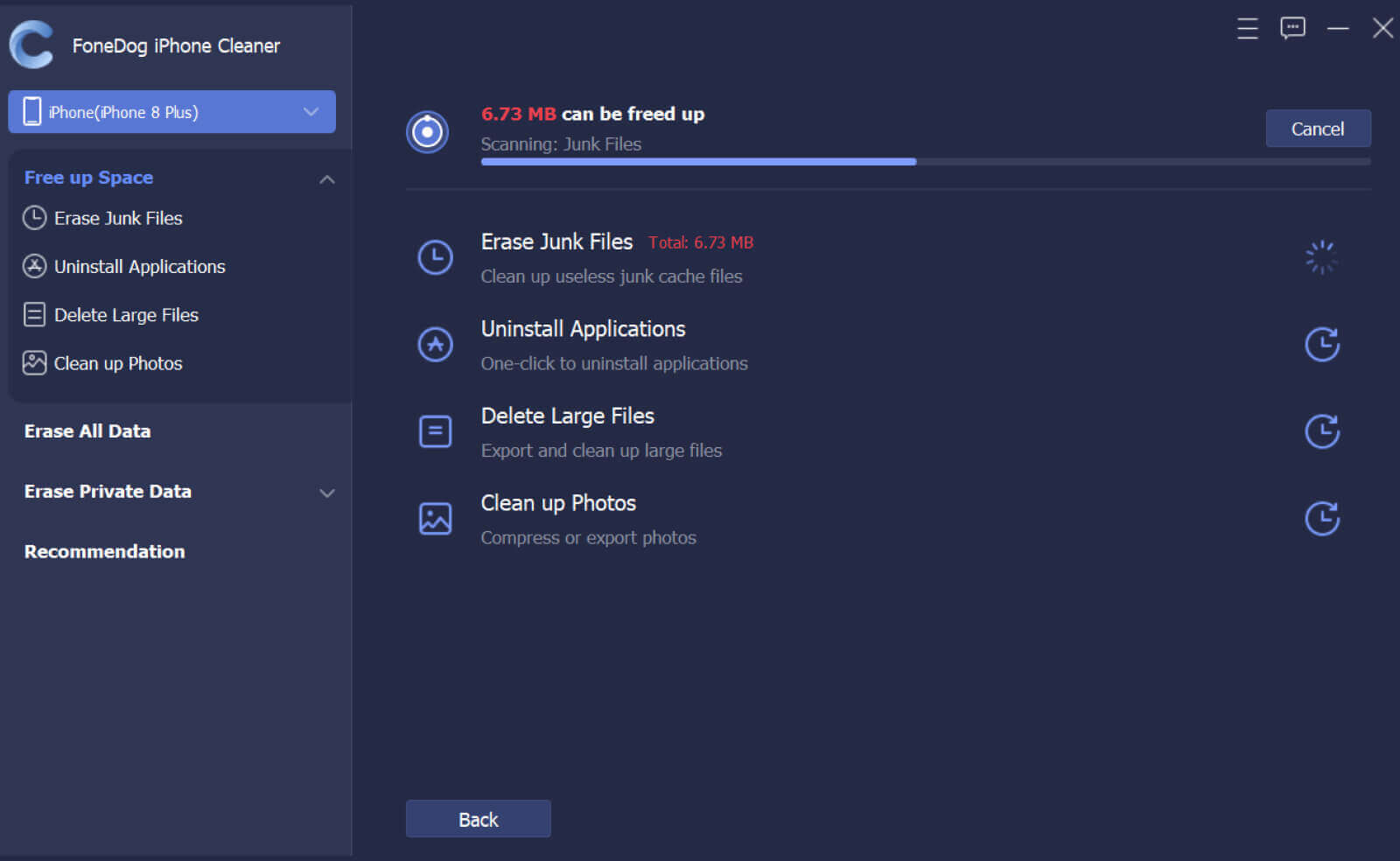
إذا كنت بحاجة إلى استخدام ميزات أخرى ، فيمكنك الانتقال إلى القائمة الموجودة على الجانب الأيسر من البرنامج. يمنحك FoneDog iPhone Cleaner التأكيد على أن جهازك سيعمل في أسرع وقت!
الناس اقرأ أيضاأفضل 7 تطبيقات نظافة iPadكيفية حذف الألبومات على iPhone
سواء كنت تستخدم iPod للتطبيقات الاجتماعية ، أو لتخزين الموسيقى ، أو التقاط الصور ومقاطع الفيديو ، فإن الشاغل الرئيسي الذي يجب أن تبرزه هو السعة الإجمالية التي يمكن أن يستوعبها جهازك. على الرغم من أن معظم أجهزة iOS تأتي بسعة كبيرة ، لا يمكننا إنكار أننا نخزن الكثير من البيانات ، حتى تلك التي لا فائدة منها.
لتحسين جهاز iPod الخاص بك ، اتبع هذه النصائح الخمس التي شاركناها أعلاه حتى تتمكن من تجنب تعطل جهازك. لن تسأل "لماذا يستمر جهاز iPod في التعطل" بعد الآن. بالطبع ، الطريقة الأكثر مثالية من بين كل هذه الطرق هي استخدام FoneDog iPhone Cleaner. إنه استثمار رائع إذا كنت تمتلك أجهزة iOS. يمكنك عمليا مراقبة صحتهم وإدارة المحتوى بسرعة.
اترك تعليقا
تعليق
مقالات ساخنة
/
مثير للانتباهممل
/
بسيطصعبة
:شكرا لك! إليك اختياراتك
Excellent
:تقييم 4.7 / 5 (مرتكز على 71 التقييمات)